Inhoudsopgave
Maak een werkplan
LV-instelling
Om een werkplan voor een cursus te kunnen maken, activeert u eerst de Basisgegevens van de cursus die optie LV met werkplanning. Open hiervoor de LV, open het menu LV en klik op  .
.

Open het tabblad in de basisgegevens van de cursus Afspraak het register Ontwerp.
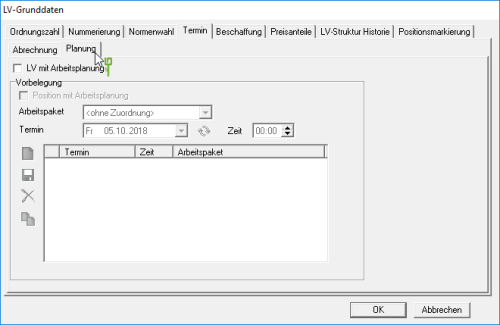
Stel de optie in LV met werkplanning actief  .
.
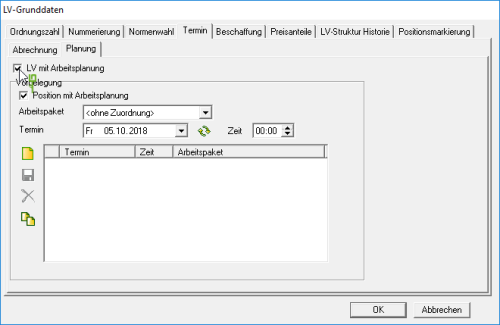
Bovendien kunt u standaardinstellingen voor werkpakketten en datums opslaan, die standaard worden ingevoerd voor elke nieuwe positie in de LV.
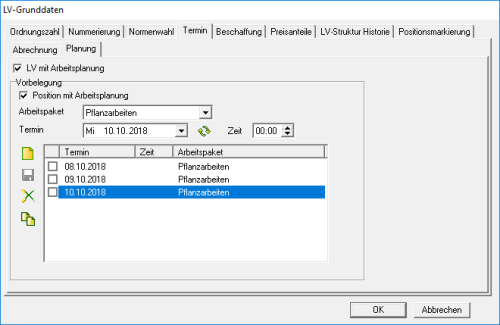
Planning per functie
Om een werkplan voor een functie te maken, markeert u de positie in de directorystructuur en opent u het tabblad aan de rechterkant van het scherm Ontwerp en activeer  die optie Positie met werkplanning.
die optie Positie met werkplanning.

Werkpakketten en deadlines die zijn opgeslagen in de basisgegevens van de cursus worden standaard ingevuld. Bewaar of bewerk de volgende informatie over de routing voor het artikel:
Werkpakket toevoegen / bewerken
Open de selectielijst om een nieuw werkpakket aan te maken Werkpakket door te klikken  en selecteer het item .
en selecteer het item .
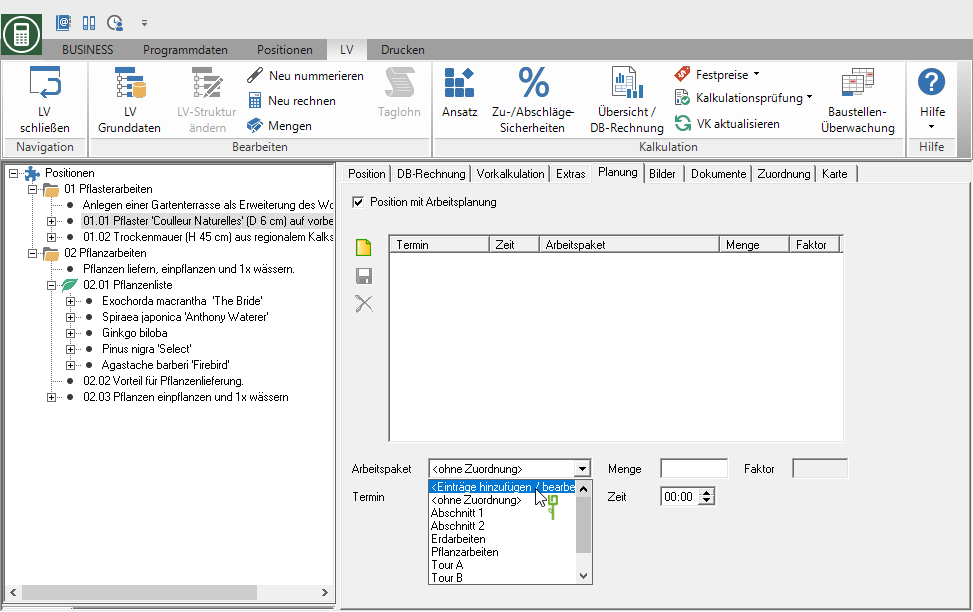
De dialoog Werkpakketten wordt geopend.
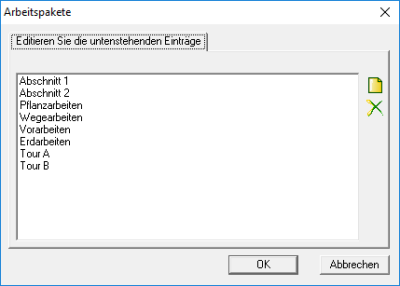
Bevestig uw invoer met [OK].
De gedefinieerde werkpakketten zijn beschikbaar in alle cursussen, ongeacht de cursus waarin ze zijn gedefinieerd.
Afspraak toevoegen
Door te klikken  maak een nieuwe afspraak.
maak een nieuwe afspraak.
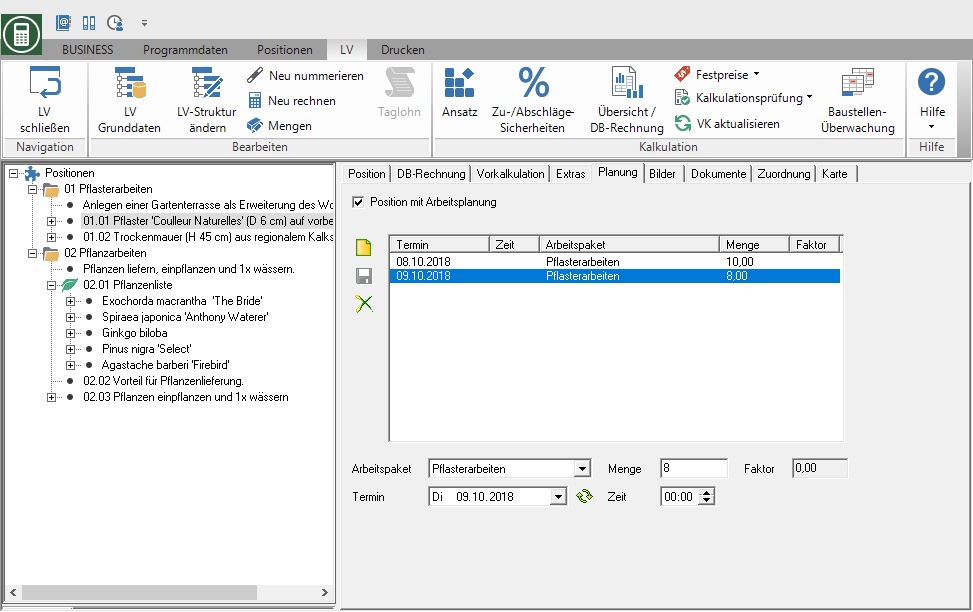
Bevestig de informatie door op te klikken  .
.
Afspraak verwijderen
Selecteer een afspraak en klik op  .
.
Planning voor hiërarchie
Werkpakketten / afspraken vastgelegd op hiërarchisch niveau (titel, sectie, ..) kunnen worden gekopieerd naar de ondergeschikte functies. Selecteer hiervoor het hiërarchieniveau in de positiestructuur en open het tabblad Ontwerp en activeer  die optie Positie met werkplanning.
die optie Positie met werkplanning.
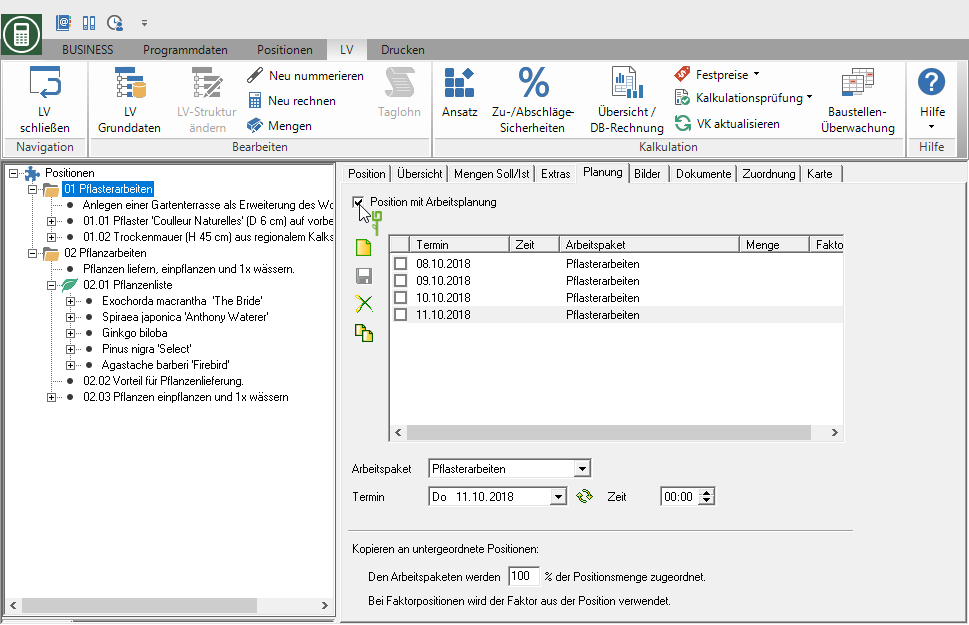
Werkpakketten en afspraken die zijn opgeslagen in de basisgegevens van de cursus worden standaard ingevoerd. Bewaar of bewerk de informatie zoals in het Planning per functie. De volgende functies zijn ook beschikbaar:
| Functie | Beschrijving |
|---|---|
| selectie | wählen  De afspraken die u naar de ondergeschikte items wilt kopiëren. De afspraken die u naar de ondergeschikte items wilt kopiëren. |
| Aantal | Definieer het percentage dat wordt gebruikt om het aantal werkpakketten te berekenen. |
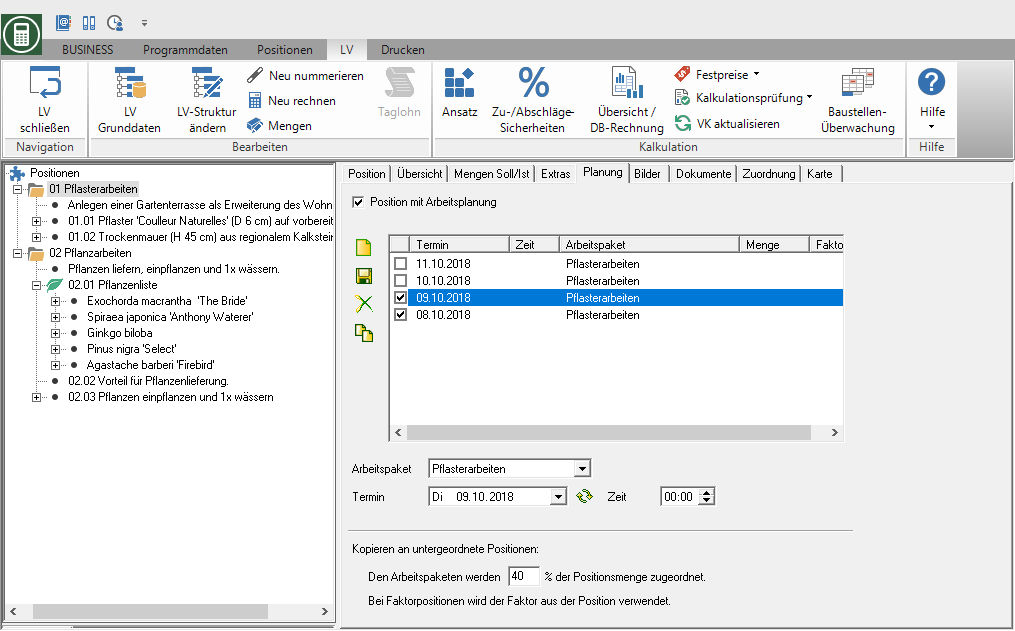
Start het kopieerproces door op te klikken  . De planningsgegevens worden de positie op het tabblad Ontwerp weergegeven.
. De planningsgegevens worden de positie op het tabblad Ontwerp weergegeven.
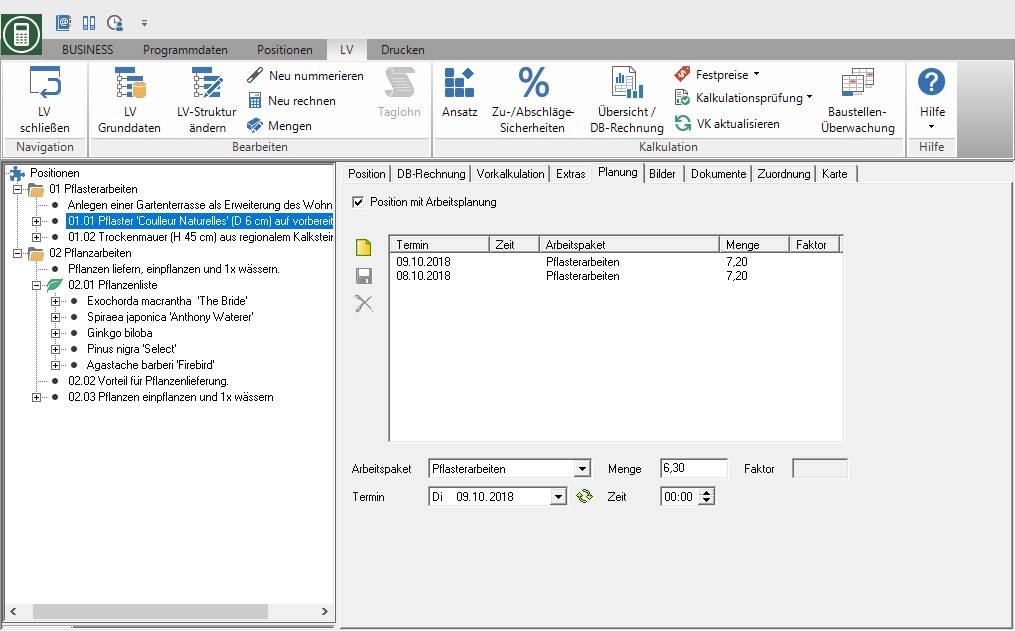
Voer tekstinformatie in
Voor elke positie en hiërarchie kunt u het tabblad gebruiken extract Voeg tekstinformatie toe aan het werkplan, bijvoorbeeld om bekende gevarenpotentieel aan te geven. Selecteer hiervoor de positie of hiërarchie in de positiestructuur en open het tabblad aan de rechterkant van het scherm extract.
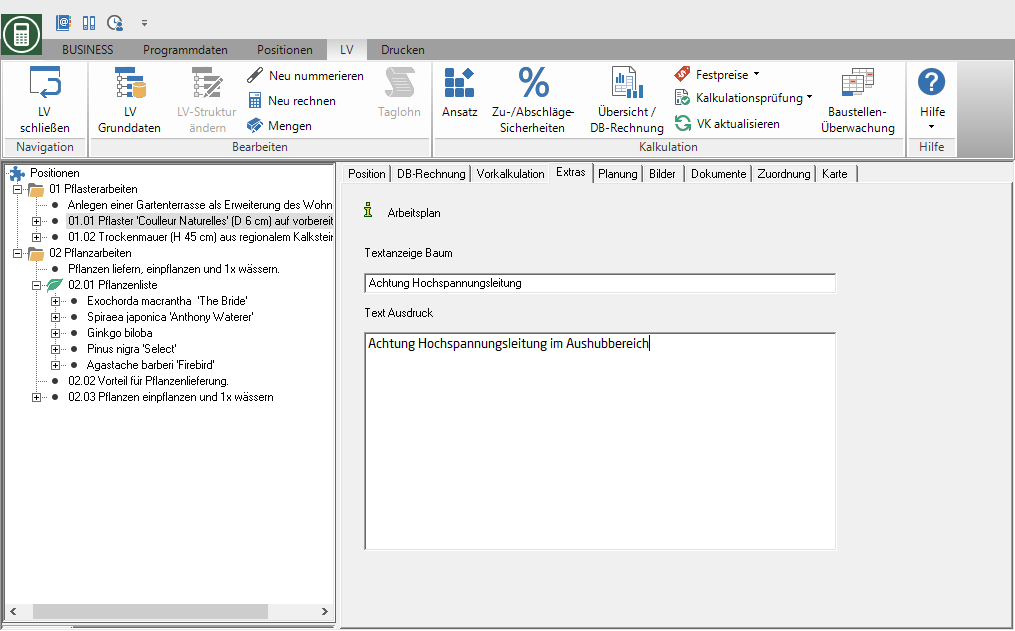
| Feld | Beschrijving |
|---|---|
| Tekstweergavestructuur | Geef de tekst een naam die u gaat gebruiken om de teksten te selecteren voor de afdruk van de routing. |
| Tekstexpressie | Voer de tekst in die op de afdruk van het werkplan zal worden afgedrukt. |
Het tabblad extract is ook in de Standaard servicemanagement tot verwijdering. De opgeslagen informatie wordt gekopieerd wanneer items worden overgedragen van de standaardservices naar een specificatie of wanneer een positie wordt overgedragen naar een standaardservicecatalogus.
Overzicht / personeelsplanning
Plan nu het aantal medewerkers en de werktijden voor de individuele werkpakketten. Gebruik het overzicht van alle werkpakketten die u voor de cursus heeft gepland door de vermelding aan te vinken Posten in de positiestructuur en het openen van het tabblad Werkpakketten aan de rechterkant van het scherm.
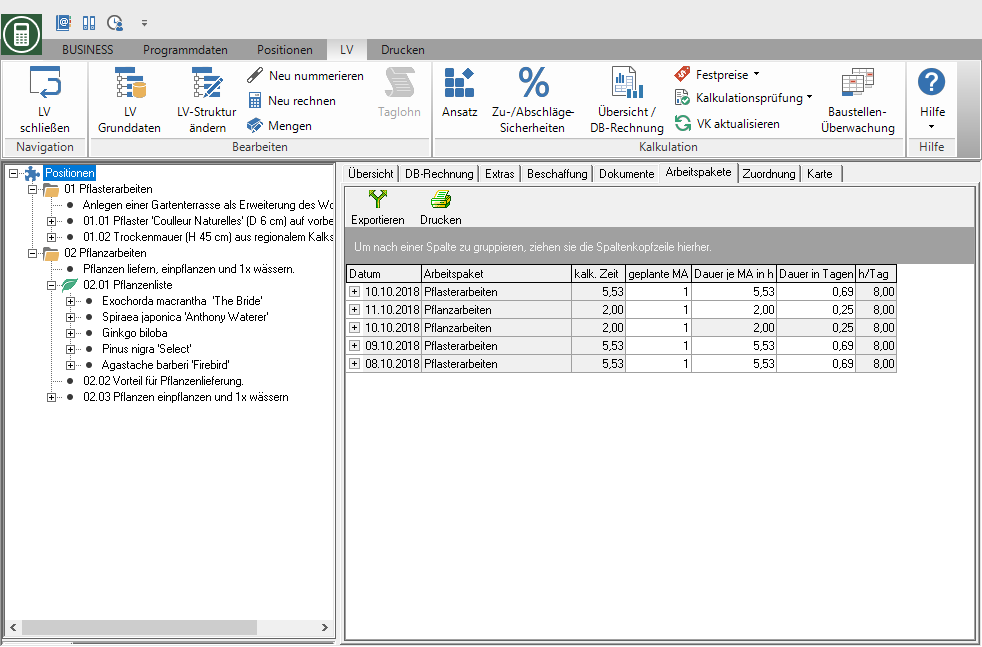
| kolom | Beschrijving |
|---|---|
| datum | Geplande datum van het werkpakket |
| Werkpakket | Naam van het geplande werkpakket |
| limoen. tijd | Som van de vooraf berekende tijdbenaderingen vermenigvuldigd met de artikelhoeveelheden die voor deze datum aan dit werkpakket zijn toegewezen |
| geplande MA | Aantal medewerkers dat voor dit werkpakket is ingepland |
| Duur per werknemer in u | Berekende werktijd van de werknemers in uren |
| Duur in dagen | Berekende werktijd van de werknemers in dagen |
| u / dag | Dagelijkse werktijden van een werknemer |
De kolommen geplande MA, Duur per werknemer in u en Duur in dagen u kunt gebruiken voor uw planning. Verhoog bijvoorbeeld het aantal medewerkers zodat het werk in een bepaalde tijd gedaan wordt. U kunt ook de bedrijfstijden bewerken die zijn berekend met behulp van de vooraf berekende tijdbenaderingen.
voorbeeld:
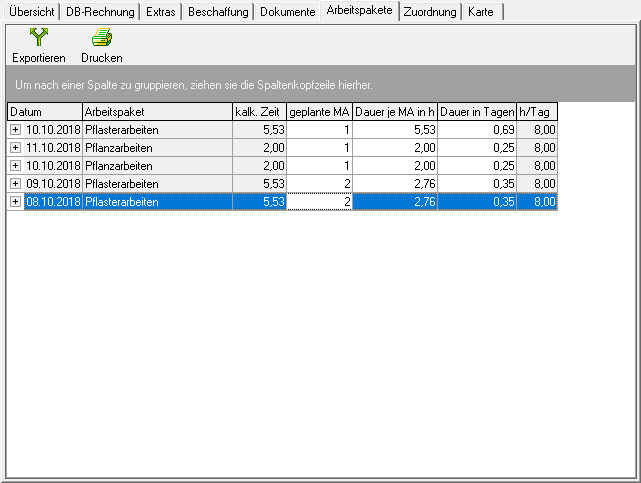
De personeelsplanning is voor u beschikbaar Werkplan afdrukken evenals Werkpakketten exporteren beschikbaar.
